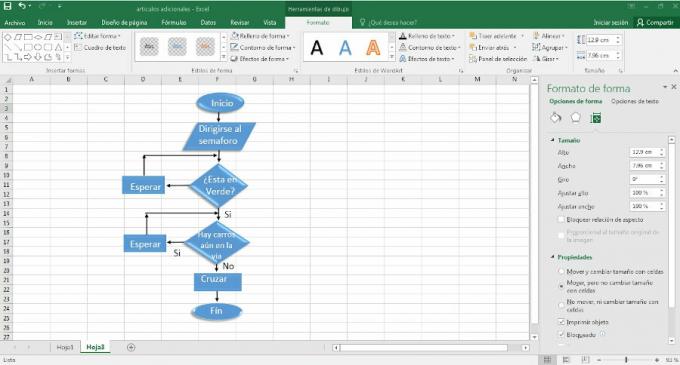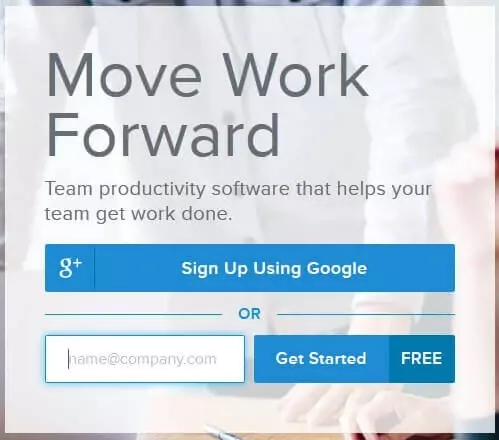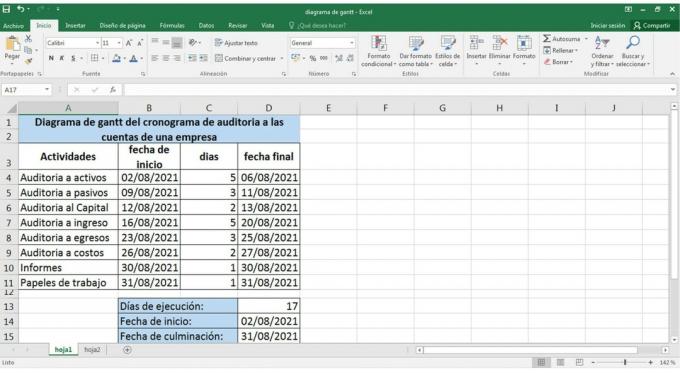UN diagramme de flux C'est un outil si utile et si facile à faire, qu'il n'est pas nécessaire de se compliquer avec des logiciels avancés pour le faire; si vous avez Microsoft Office sur votre ordinateur Exceller, avec cet outil ce sera plus que suffisant pour obtenir un très bon résultat.
Restez avec nous car ici, sur webyempresas.com, nous vous expliquerons ce que c'est et comment faire un organigramme dans excel étape par étape d'une manière facile et simple.
Annonces
Cependant, avant de commencer à créer notre organigramme, il est nécessaire de comprendre les concepts de base suivants.
Dans cet article vous trouverez :
Qu'est-ce qu'un organigramme ?
Un organigramme également appelé diagramme de processus ou diagramme d'activité, est une forme de description graphique dans laquelle les séquences d'un processus logique sont représentées, à l'aide de symboles et d'étapes, qui aider à comprendre un processus comme partie d'un tout.
Annonces
La manière dont l'organigramme est structuré doit être clairement et systématiquement ordonnée, reflétant les informations de manière concrète afin de comprendre le processus rapidement et facilement.
Le processus est le même quel que soit l'outil utilisé pour construire le diagramme; que ce soit une feuille de papier, Exceller, ou d'autres outils tels que PowerPoint ou des outils en ligne.
Annonces
symboles à utiliser
Pour construire l'organigramme, vous devez prendre en compte les éléments suivants symbologie, car nous devons nous rappeler que chaque symbole reflète une action ou un élément différent au sein du processus qu'il ne faut pas confondre afin qu'il soit bien structuré.

Annonces
Si vous voulez voir plus en détail l'utilisation correcte des symboles et plus exemples d'organigramme, suivez notre lien.
Étapes pour créer un organigramme dans Excel
Excel est un outil extrêmement polyvalent, créer des organigrammes avec cet outil est très simple, le meilleur est que nous pouvons concevoir notre propre organigramme en fonction des besoins du processus dont nous avons besoin représenter.
Annonces
Pour ce faire, nous ne devons être guidés que par les fonctions et outils de base de Microsoft Excel; Voyons comment c'est fait du début à la fin étape par étape.
Étape 1
La première étape consiste à accéder aux programmes Microsoft Office et à sélectionner le programme Exceller et créez un nouveau fichier pour démarrer notre processus de création.
Une fois qu'il s'agit d'une feuille Excel, nous allons en haut à gauche et dans la barre de menus, nous trouverons l'option d'insertion; Parmi les outils, on se positionne sur l'option formes, on peut facilement l'identifier par une petite icône avec trois petites formes.
Nous cliquons sur le bouton gauche de la souris et nous trouverons différentes options, parmi lesquelles les chiffres dont nous avons besoin pour notre diagramme de flux et nous sélectionnons chaque chiffre un par un dont nous avons besoin.

Étape 2
Après avoir identifié les formes dont nous aurons besoin, nous ajoutons les flèches, puis revenons à la barre de menu dans l'option de format, nous sélectionnons chaque forme ou flèche et personnalisons le design.
Il est conseillé d'augmenter l'épaisseur des flèches afin de mieux observer la séquence du processus.

Étape 3
Nous réalisons le pas à trois de la même manière, en nous positionnant sur l'option des formats et Nous allons à l'outil d'effets de forme, nous y trouverons plusieurs options pour améliorer le l'esthétique de conception de notre organigramme.
Nous pouvons ajouter des ombres, des bordures, des effets 3D, entre autres.

Étape 4
Dans une quatrième étape, nous commençons à donner un sens aux formulaires, en y ajoutant le texte; Il est très important que nous ayons identifié au préalable la forme ou la figure correcte pour chaque processus afin de ne pas se confondre.
Le texte doit être une description courte et claire; pour ajouter le texte, on va dans la barre de menu, en haut à gauche, nous sélectionnons l'option qui dit "texte", plusieurs options apparaîtront et nous sélectionnons l'option cadre de texte.
Comme les formes, elles peuvent être personnalisées, en changeant la couleur de la police et en définissant l'intérieur de la zone de texte comme transparent, entre autres options.

étape 5
Une fois que nous avons l'ensemble de l'organigramme prêt, pour éviter que la conception ne soit endommagée, nous sélectionnons chacune des formes, flèches et zones de texte et nous les regroupons par un clic droit avec le muse.
Pour qu'ils soient regroupés, il est nécessaire que nous nous positionnions sur l'une des formes afin que lorsque nous cliquons, l'option de groupe apparaisse.

étape 6
Puisque nous travaillons avec Excel, si nous modifions la taille d'une cellule, les formes changent de taille et peuvent endommager notre mise en page, Pour éviter cela, nous sélectionnons le diagramme déjà groupé, cliquez dessus avec le bouton droit de la souris et accédez à l'option «tailles et tailles». Propriétés."
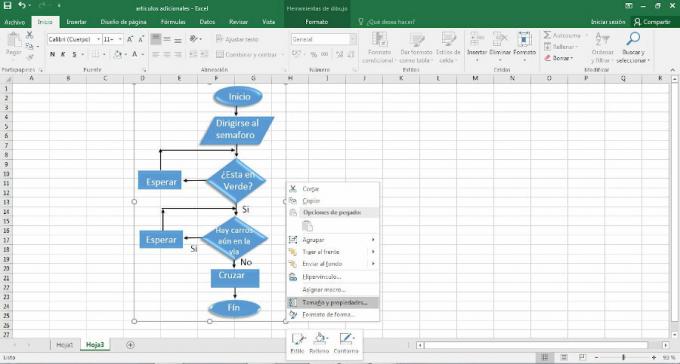
Ensuite, nous aurons un onglet sur le côté droit pour modifier le format de la forme et nous cliquons sur "déplacer mais pas redimensionner avec les cellules," de cette façon, nous pouvons faire glisser notre organigramme dans la feuille Excel sans modifier la structure de notre conception d'organigramme.